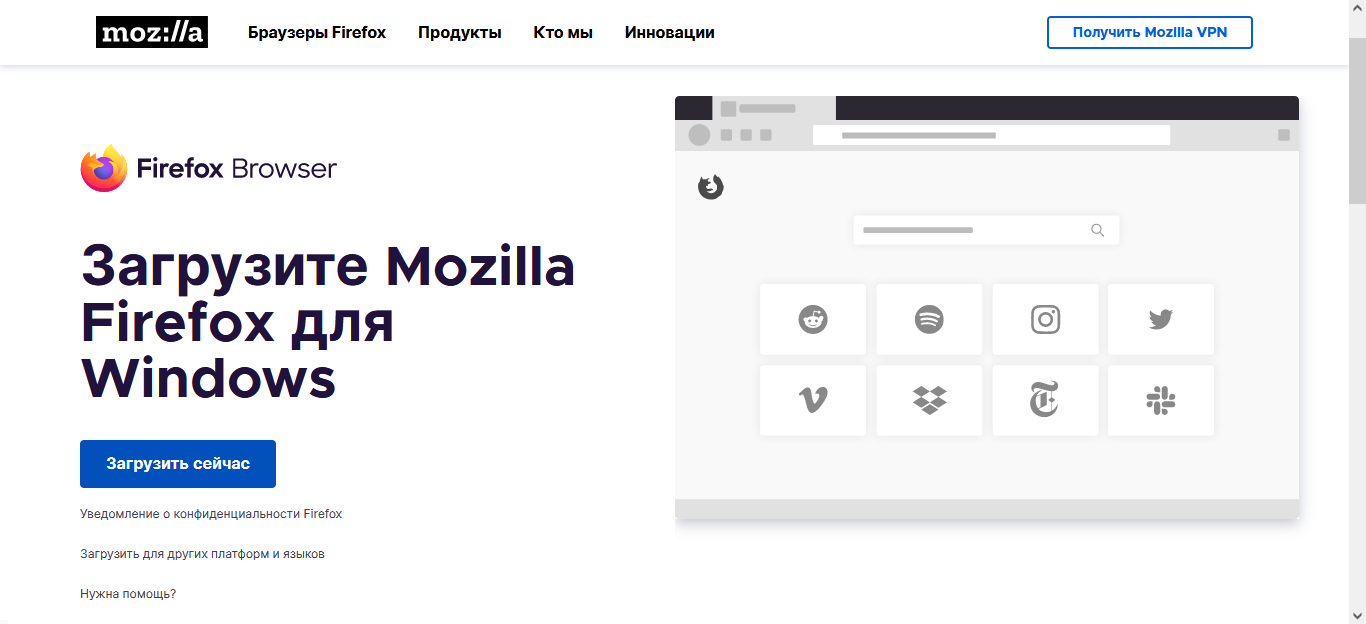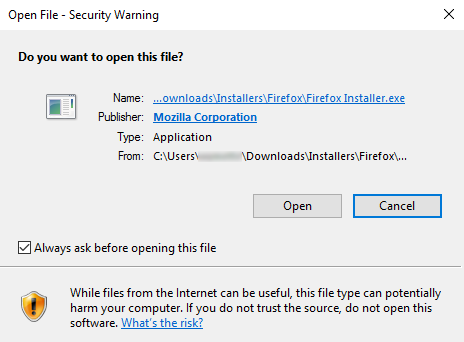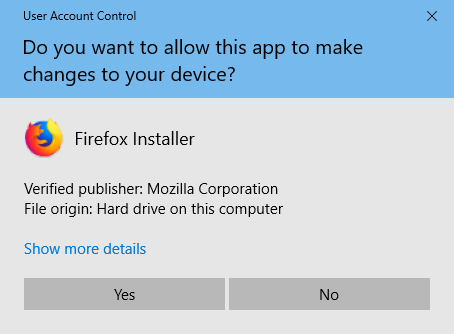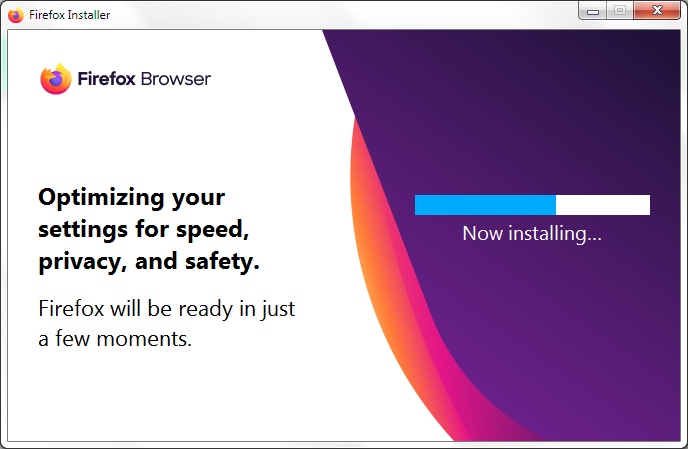Firefox
Firefox
Последнее обновление:
49% пользователей проголосовали за полезность
В этой статье описано, как установить Firefox на Windows с помощью простого онлайн-установщика Mozilla или из Microsoft Store.
- Если вам необходим полный офлайн-установщик с пользовательскими настройками, прочитайте статью Выборочная установка Firefox на Windows.
- Для обновления Firefox из предыдущей версии прочитайте статью Обновление Firefox до последнего выпуска.
Оглавление
- 1 Установка с сервера загрузок Mozilla
- 2 Установка из Microsoft Store
- 2.1 Возникли проблемы?
Установка с сервера загрузок Mozilla
Перед установкой Firefox ознакомьтесь с системными требованиями Firefox, чтобы убедиться, что на вашем компьютере установлена допустимая операционная система и используется рекомендуемое оборудование.
Чтобы установить Firefox на свой компьютер:
- Откройте эту страницу загрузки Firefox в любом браузере (например, Microsoft Edge).
- Нажмите на кнопку Загрузить сейчас. Загруженный установщик Firefox автоматически предложит вам лучшую доступную версию Firefox для вашего компьютера.
Windows 10 может отображать предупреждения при установке приложений не из Microsoft Store. Для получения дополнительной информации прочтите эту статью.
- Нажмите Открыть файл в уведомлении Загрузки в Microsoft Edge, чтобы запустить процесс.
- В других браузерах вам может понадобиться сначала сохранить установщик Firefox на свой компьютер, а затем открыть загруженный файл.
Примечание: При появлении диалогового окна «Открыть файл — предупреждение системы безопасности», нажмите Открыть или Запустить.
- Может открыться диалоговое окно «Контроль учётных записей пользователей» с запросом разрешения на внесение установщиком Firefox изменений на вашем компьютере. Если оно появится, нажмите Да, чтобы начать установку. Firefox будет устанвлен в директорию Program Files и будет доступен всем пользователям на вашем компьютере.
-
Примечание:Если вы запускаете установщик от администратора и нажимаете Нет или отменяете запрос в диалоговом окне UAC, или если вы устанавливаете Firefox не от имени адинистративной учётной записи, Firefox устанавливается в вашу пользовательскую домашнюю директорию (C:\Users\<username>\AppData\Local\Mozilla Firefox\) и недоступен другим пользователям.
-
- Дождитесь, пока Firefox завершит установку.
-
- Когда установка будет завершена, Firefox запустится.
-
Примечание: В верхней части страницы может отображаться уведомление с кнопкой Очистить Firefox…, если Firefox был установлен ранее. Подробнее — в этой статье.
Поздравляем, вы успешно установили Firefox!
Дважды щёлкните по значку Firefox на рабочем столе, чтобы открыть Firefox.
Установка из Microsoft Store
Для установки Firefox из Microsoft Store необходима Windows 10 или Windows 11.
- Нажмите на значок Windows на панели задач.
- Введите Microsoft Store.
- Выберите Microsoft Store в результатах. Откроется приложение Microsoft Store.
- Введите Firefox в поисковой строке и нажмите Enter.
- Выберите Mozilla Firefox из доступных приложений.
- Нажмите Получить, чтобы начать процесс установки.
Для получения дополнительной информации прочтите эту статью.
Возникли проблемы?
Вот некоторые статьи, которые могут вам помочь:
- Windows 10 S не позволяет мне установить Firefox
- Сделайте Firefox вашим браузером по умолчанию в Windows
- Как сделать Firefox браузером по умолчанию
- Firefox не запускается — поиск решения проблемы
- Диагностика и решение проблем в Firefox
- Почему я получаю сообщение о вредоносной загрузке при загрузке Firefox для Windows?
Если вам необходима дополнительная помощь, вы всегда можете получить поддержку сообщества.
Эти прекрасные люди помогли написать эту статью:

Станьте волонтёром
Растите и делитесь опытом с другими. Отвечайте на вопросы и улучшайте нашу базу знаний.
Подробнее
Установка и обновления
Узнайте, как установить ваши любимые продукты Mozilla и поддерживать их в актуальном состоянии.
Windows 10 предупреждает об использовании «проверенных Microsoft» приложений
WIndows 10 может прервать установку Firefox предупреждением о «проверенных Microsoft приложениях». Firefox безопасен для установки и использования, так что выберите «установить в любом случае».
Firefox
Firefox
Последнее обновление:
Пользователи Firefox на Windows 7, 8 и 8.1 переводятся на выпуск с расширенной поддержкой (ESR)
Firefox версии 115 ESR будет последним поддерживаемым выпуском для Windows 7, 8 и 8.1.
Firefox
Firefox
Последнее обновление:
По умолчанию Firefox обновляется автоматически, но вы всегда можете обновить его вручную. Узнайте, как обновить Firefox на Windows, Mac и Linux.
Firefox
Firefox
Последнее обновление:
Как установить Firefox на Windows
В этой статье описано, как загрузить и установить Firefox на Windows.
Firefox
Firefox
Последнее обновление:
Установка Firefox на Linux
Из этой статьи вы узнаете, как загрузить и установить Firefox на Linux.
Firefox
Firefox
Последнее обновление:
4 дня, 1 час ago
Выборочная установка Firefox на Windows
Выборочная установка в полном, оффлайн-установщике Firefox позволяет вам выбрать папку расположения программы и ярлыки. Узнайте больше.
Firefox
Firefox
Последнее обновление:
Резервирование и восстановление данных в профилях Firefox
Firefox хранит ваши личные данные и настройки в папке профиля. Узнайте, как произвести резервное копирование и восстановление этой важной информации.
Firefox
Firefox
Последнее обновление:
Firefox прекратил поддержку Windows XP и Vista
Firefox версии 52.9.0 ESR был последним релизом с поддержкой Windows XP и Windows Vista. Обновления безопасности для этих систем больше не предоставляются.
Firefox
Firefox
Последнее обновление:
Загрузка и установка Firefox на Mac
Эта статья объясняет, как загрузить и установить Firefox на macOS.
Firefox
Firefox
Последнее обновление:
Переход с Chrome на Firefox
Firefox может автоматически переносить закладки, пароли, журнал и другие предпочтения из Chrome без его удаления или вмешательства в любые его настройки.
Firefox
Firefox
Последнее обновление:
Определение версии вашего Firefox
В этой статье рассказано, как узнать версию вашего Firefox, чтобы помочь вам решить проблему, или чтобы вы могли убедиться, что ваша версия является актуальной.
Firefox
Firefox
Последнее обновление:
Включите фоновые обновления в Firefox для Windows, когда Firefox не запущен
На Windows вы можете настроить Firefox на обновление в фоновом режиме, даже когда он не работает, так что у вас всегда актуальная версия. Узнайте больше.
Firefox
Firefox
Последнее обновление:
Загрузка Firefox на Windows из Microsoft Store
Приложение «Mozilla Firefox» доступно в Microsoft Store для Windows 10 и Windows 11. Узнайте, как установить его.
Firefox
Firefox
Последнее обновление:
Установка более старой версии Firefox
Возврат к предыдущей версии Firefox не решает большинство проблем. В этой статье приведены ссылки на более старые версии и некоторые альтернативы.
Firefox
Firefox
Последнее обновление:
3 дня, 18 часов ago
Как восстановить пользовательские данные, которые пропали после обновления Firefox
Если ваши закладки, пароли, предпочитаемые настройки и другие данные отсутствуют, они могут быть доступны в другом профиле Firefox. Узнайте больше.
Firefox
Firefox
Последнее обновление:
Решение ошибки «The installation seems to be incomplete/corrupt» в Firefox на Windows
Исправьте ошибку “installation incomplete/corrupt” в Firefox на Windows, устраняя распространенные причины, такие как поврежденные файлы или проблемы с оборудованием.
Firefox
Firefox
Последнее обновление:
Обновите Firefox, чтобы предотвратить проблемы с дополнениями, связанные с истечением срока действия корневого сертификата
Корневой сертификат, срок действия которого истек 14 марта 2025 года, может вызвать проблемы с дополнениями, носителями DRM и основными функциями, если вы не обновите Firefox.
Firefox, Firefox for Android
Firefox, Firefox for Android
Последнее обновление:
Предупреждение о функциях безопасности Firefox в Linux
Создание профиля AppArmor для Firefox в Linux.
Firefox
Firefox
Создано:
Удаление Firefox с вашего компьютера
В этой статье описано, как удалить приложение Firefox с вашего компьютера, а также как удалить личную информацию, которую хранит Firefox.
Firefox
Firefox
Последнее обновление:
3 дня, 17 часов ago
Что такое Служба поддержки Mozilla?
Firefox и Thunderbird устанавливают службу Поддержки Mozilla для реализации фоновых обновлений. Узнайте, как она работает, а также как отключить или удалить её.
Firefox, Thunderbird
Firefox, Thunderbird
Последнее обновление:
Как понять 32-битная или 64-битная моя версия Firefox?
Вы не уверены, запущена ли 32-битная или 64-битная версия Firefox на вашем Windows- или Linux-компьютере? Эта статья расскажет, как это выяснить.
Firefox
Firefox
Последнее обновление:
Я нашёл поддельное обновление Firefox
Что делать, если вы заметили поддельные уведомления, которые содержат оповещение о «срочном» или «критическом» обновлении Firefox.
Firefox
Firefox
Последнее обновление:
Падение 64-разрядной версии Firefox на Citrix’s XenApp VM
API-интерфейсы Citrix XenApp 7.13 VDA не работают с 64-разрядной версией Firefox. Как найти обходной путь?
Firefox
Firefox
Последнее обновление:
Переход на Firefox Extended Support Release (ESR) для личного использования
Как переключиться на Firefox ESR для решения проблем с актуальной версией Firefox.
Firefox
Firefox
Последнее обновление:
Windows 10 S не позволяет мне установить Firefox
Вы не можете установить Firefox от Mozilla или из Microsoft Store в режиме Windows S. Вы должны сначала отключить режим S. Узнайте больше.
Firefox
Firefox
Последнее обновление:
Импорт данных Safari в Firefox
Импортируйте данные из браузера Safari в Firefox. Вы должны включить Полный доступ к диску на macOS версии 10.14 (Mojave).
Firefox
Firefox
Последнее обновление:
Запуск Firefox на ChromeOS
В статье описано, как установить Firefox на Chromebook и другие устройства под управлением ChromeOS.
Firefox
Firefox
Последнее обновление:
Пользователи macOS 10.9, 10.10 и 10.11 переводятся на Extended Support Release
Firefox 78 была последней поддерживаемой версей для Mac OS X 10.9, 10.10 и 10.11. Пользователи были перемещены на Firefox Extended Support Release (ESR).
Firefox, Firefox for Enterprise
Firefox, Firefox for Enterprise
Последнее обновление:
Поддерживаемые платформы и системные требования
Firefox для ПК должен устанавливаться на системы, удовлетворяющие минимальным требованиям для наилучшей производительности.
Firefox, Firefox for Enterprise
Firefox, Firefox for Enterprise
Создано:
Уведомления об обновлениях Firefox в Windows
Узнайте об уведомлениях об обновлениях на Windows, которые позволяют вам узнать о выходе новой версии Firefox, даже когда Firefox закрыт.
Firefox
Firefox
Последнее обновление:
Решение ошибок «Can not create temp folder archive» при установке Firefox (Windows 10)
Столкнулись с ошибкой «Can not create temp folder archive» в 7-ZIP при установке Firefox для Windows 10? Эта статья поможет вам решить эту проблему.
Firefox
Firefox
Создано:
Почему я получаю сообщение о вредоносной загрузке при загрузке Firefox для Windows?
При попытке загрузить Firefox из другого браузера вы можете увидеть предупреждение о том, что программа установки может нанести вред вашему устройству. Узнайте больше.
Firefox
Firefox
Последнее обновление:
Пользователи Firefox на macOS 10.12, 10.13 и 10.14 переводятся на выпуск с расширенной поддержкой (ESR)
Firefox версии 115 ESR будет последним поддерживаемым выпуском для macOS 10.12, 10.13 и 10.14
Firefox
Firefox
Последнее обновление:
Замечания к новому выпуску Firefox — Что нового и известные проблемы
Ссылки на замечания к релизу Firefox для ПК, Android и iOS.
Firefox, Firefox for Android, Firefox for iOS
Firefox, Firefox for Android, Firefox for iOS
Последнее обновление:

Станьте волонтёром
Растите и делитесь опытом с другими. Отвечайте на вопросы и улучшайте нашу базу знаний.
Подробнее

Mozilla Firefox — один из самых популярных браузеров в мире, известный своей скоростью, безопасностью и гибкостью настройки. В этой статье мы подробно рассмотрим, как установить Firefox на различные операционные системы, включая Windows, macOS, Android и iOS.
Зачем выбирать Mozilla Firefox?
Firefox предлагает множество преимуществ, таких как:
- Высокая скорость работы и низкое потребление ресурсов.
- Поддержка расширений и тем для персонализации.
- Встроенная защита от отслеживания и вредоносных сайтов.
- Кроссплатформенная синхронизация данных.
Если вы ищете надежный и функциональный браузер, Firefox — отличный выбор.
Установка Firefox на Windows
Для установки Firefox на Windows выполните следующие шаги:
- Перейдите на официальный сайт Mozilla Firefox: https://www.mozilla.org/ru/firefox/new/.
- Нажмите кнопку «Скачать Firefox».
- Запустите скачанный установочный файл.
- Следуйте инструкциям мастера установки.
- После завершения установки откройте Firefox и настройте его под свои нужды.
Установка занимает всего несколько минут, и вы сразу сможете начать пользоваться браузером.
Установка Firefox на macOS
Процесс установки Firefox на macOS немного отличается:
- Перейдите на официальный сайт Mozilla Firefox.
- Скачайте версию для macOS.
- Откройте скачанный файл .dmg и перетащите значок Firefox в папку «Программы».
- Запустите Firefox из папки «Программы».
Теперь вы можете настроить браузер и начать работу.
Установка Firefox на Android
Для установки Firefox на Android:
- Откройте Google Play Store.
- Введите «Mozilla Firefox» в строке поиска.
- Нажмите «Установить» и дождитесь завершения загрузки.
- Откройте приложение и выполните начальную настройку.
Firefox для Android поддерживает расширения и синхронизацию с другими устройствами.
Установка Firefox на iOS
Для установки Firefox на iPhone или iPad:
- Откройте App Store.
- Найдите «Mozilla Firefox» в поиске.
- Нажмите «Загрузить» и дождитесь завершения установки.
- Откройте приложение и настройте его.
Firefox для iOS также поддерживает синхронизацию с другими устройствами.
Настройка Firefox после установки
После установки Firefox рекомендуется выполнить следующие настройки:
- Синхронизация данных: войдите в аккаунт Firefox, чтобы синхронизировать закладки, историю и пароли.
- Установка расширений: добавьте полезные расширения, такие как блокировщики рекламы или менеджеры паролей.
- Настройка приватности: включите защиту от отслеживания и настройте параметры конфиденциальности.
Эти шаги помогут вам сделать использование Firefox более удобным и безопасным.
Часто задаваемые вопросы
1. Как обновить Firefox?
Firefox обновляется автоматически, но вы можете проверить наличие обновлений в меню «Справка» → «О Firefox».
2. Как удалить Firefox?
На Windows: через «Панель управления» → «Программы и компоненты». На macOS: просто удалите приложение из папки «Программы».
3. Поддерживает ли Firefox расширения?
Да, Firefox поддерживает множество расширений, которые можно установить через официальный магазин дополнений.
Теперь вы знаете, как установить и настроить Mozilla Firefox на любом устройстве. Наслаждайтесь быстрым и безопасным браузером!
Загрузить PDF
Загрузить PDF
Firefox является популярным веб-браузером, который можно скачать бесплатно. Он быстрый и легко настраиваемый. Эта статья рассказывает, как загрузить и установить Firefox в Windows, Mac OS, Android, а также как установить пользовательские дополнения.
-
Ссылка «Загрузить бесплатно» (на зеленом поле) автоматически определит вашу операционную систему и ее язык.
- Если вы хотите скачать Firefox на другом языке или для другой операционной системы, щелкните «Другие системы и языки» непосредственно под «Загрузить».
-
Скачивание файла начнется немедленно. После завершения загрузки щелкните по файлу, чтобы начать установку программы. Может открыться окно с запросом о подтверждении запуска установки.
-
Стандартная автоматическая установка подойдет для большинства пользователей. В этом случае установится все необходимое для немедленного начала работы с Firefox. Если вы выберете выборочную установку, то вам будут представлены следующие параметры:
- Место для установки. Firefox автоматически выбирает место для установки. Вы можете изменить его, если хотите.
- Техническое обслуживание. Это автоматическое обновление Firefox в фоновом режиме. Отключите его, если вы хотите устанавливать обновления вручную.
- Месторасположение значков. Вам будет предоставлена возможность выбрать рабочий стол, меню Пуск и панель быстрого запуска.
- Firefox — браузер по умолчанию. Выберите эту опцию, чтобы все страницы в сети открывались в Firefox.
-
Через некоторое время Firefox будет установлен и вы можете начать просмотр веб-страниц.
-
Если до Firefox вы использовали другой браузер, вы можете импортировать настройки, закладки, историю и пароли со старого браузера. Это может занять несколько минут.
Реклама
-
Откройте веб-сайт Mozilla. Ссылка «Загрузить бесплатно» (на зеленом поле) автоматически определит вашу операционную систему и ее язык. Если вы хотите скачать Firefox на другом языке или для другой операционной системы, щелкните «Другие системы и языки» непосредственно под «Загрузить».
-
После завершения загрузки файл DMG должен открыться автоматически. Если этого не произошло, щелкните по загруженному файлу.
-
Перетащите файл Firefox.app в каталог Приложения (Applications). Удерживая Control, щелкните по окну Firefox. Выберите Извлечь (Eject) Firefox.
-
Чтобы добавить Firefox в Док для быстрого доступа, нажмите и перетащите значок из папки Приложения (Applications) в Док.
-
Вы будете предупреждены, что программа была загружена. Подтвердите, что вы хотите открыть программу. Firefox сделает запрос об его установке в качестве браузера по умолчанию. После вашего выбора вы можете начать работу с браузером.
Реклама
-
Дополнения являются приложениями, которые вы можете установить в Firefox и таким образом придать ему дополнительную функциональность. Вы можете просмотреть большую библиотеку бесплатных дополнений непосредственно из окна Firefox.
-
Откройте меню Firefox в верхней левой части окна. Нажмите «Дополнения» (слева от слова расположен значок в виде паззла). Это откроет менеджер дополнений.
-
Нажмите «Получить дополнения». Менеджер дополнений отобразит некоторые избранные дополнения. Вы можете поискать конкретные дополнения в строке поиска в правом верхнем углу окна. Если вы хотите просмотреть весь каталог дополнений, нажмите на «Показать все» справа.
-
Как только вы нашли необходимое дополнение, нажмите зеленую кнопку «Добавить в Firefox». Firefox запросит вас подтверждение, и затем дополнение будет установлено. Вам необходимо перезапустить Firefox, чтобы запустить вновь установленное дополнение.
Реклама
-
Вы можете сделать это на Google Play Store или на веб-сайте Mozilla.
-
Нажмите «Установить», чтобы установить приложение Firefox. Установщик попросит вас подтвердить доступ, например, к GPS или SD карте. Подумайте и разрешите соответствующий доступ.
-
После завершения установки вы можете открыть приложение. Установите флажок «Разрешить автоматическое обновление». Это гарантирует вам, что приложение Firefox будет иметь последние патчи безопасности.
Реклама
Предупреждения
- Не устанавливайте старую версию Firefox — установите самую последнюю версию. У старых версий могут быть проблемы с безопасностью. Firefox уведомит вас при появлении обновлений.
Реклама
Об этой статье
Эту страницу просматривали 7561 раз.